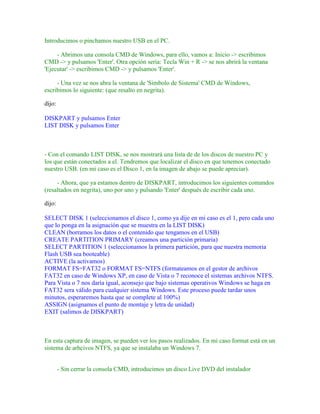
Bootear un flash
- 1. Introducimos o pinchamos nuestro USB en el PC. - Abrimos una consola CMD de Windows, para ello, vamos a: Inicio -> escribimos CMD -> y pulsamos 'Enter'. Otra opción sería: Tecla Win + R -> se nos abrirá la ventana 'Ejecutar' -> escribimos CMD -> y pulsamos 'Enter'. - Una vez se nos abra la ventana de 'Simbolo de Sistema' CMD de Windows, escribimos lo siguiente: (que resalto en negrita). dijo: DISKPART y pulsamos Enter LIST DISK y pulsamos Enter - Con el comando LIST DISK, se nos mostrará una lista de de los discos de nuestro PC y los que están conectados a el. Tendremos que localizar el disco en que tenemos conectado nuestro USB. (en mi caso es el Disco 1, en la imagen de abajo se puede apreciar). - Ahora, que ya estamos dentro de DISKPART, introducimos los siguientes comandos (resaltados en negrita), uno por uno y pulsando 'Enter' después de escribir cada uno. dijo: SELECT DISK 1 (seleccionamos el disco 1, como ya dije en mi caso es el 1, pero cada uno que lo ponga en la asignación que se muestra en la LIST DISK) CLEAN (borramos los datos o el contenido que tengamos en el USB) CREATE PARTITION PRIMARY (creamos una partición primaria) SELECT PARTITION 1 (seleccionamos la primera partición, para que nuestra memoria Flash USB sea booteable) ACTIVE (la activamos) FORMAT FS=FAT32 o FORMAT FS=NTFS (formateamos en el gestor de archivos FAT32 en caso de Windows XP, en caso de Vista o 7 reconoce el sistemas archivos NTFS. Para Vista o 7 nos daría igual, aconsejo que bajo sistemas operativos Windows se haga en FAT32 sera válido para cualquier sistema Windows. Este proceso puede tardar unos minutos, esperaremos hasta que se complete al 100%) ASSIGN (asignamos el punto de montaje y letra de unidad) EXIT (salimos de DISKPART) En esta captura de imagen, se pueden ver los pasos realizados. En mi caso format está en un sistema de arhcivos NTFS, ya que se instalaba un Windows 7. - Sin cerrar la consola CMD, introducimos un disco Live DVD del instalador
- 2. Windows 7, o sino montamos una imagen .ISO del instalador de Windows 7. Y miramos la letra de unidad que le asigna Windows a nuestro lector de DVD. En mi caso, es la letra F:. (Tengo que decir, que en mi caso utilicé un Live DVD, con la imagen .ISO no probé, pero estoy seguro de que también funciona, en el caso de que no funcione, podemos grabar esa .ISO en un DVD y listo). - También miramos la letra que le asigna nuestro sistema al dispositivo USB, en mi caso H:. Volvemos a la consola CMD, y escribimos los siguientes comandos: (que resalto en negrita). * Nota: Si con nuestro usuario normal no podrmos completar satisfactoriamente o con éxito (successfully) la operación, tendremos que ejeuctar la consola con privilegios de administrador, para ello nos vamos a: Inicio -> Accesorios -> Botón derecho "Ejecutar como administrador" en "Símbolo de Sistema". El cual se nos abrirá la prompt como: C:Windowssystem32> dijo: